Par Selena KomezMis à jour en juillet 20, 2018
[Résumé]: Vous cherchez un moyen sûr de déclasser votre iPhone, iPad ou iPod Touch d'iOS 12 beta à iOS 11.4? Cet article vous apprendra deux méthodes efficaces pour rétrograder iOS 12 vers iOS 11.4 / 11.3 / 11.2 / 11 avec récupération du système iTunes ou iOS. Aucune perte de données.
Récemment, Apple a publié la dernière version bêta publique d'iOS 12 lors de la WWDC 2018 Developer Conference. J'ai fait une expérience de démarrage simple avec cette nouvelle version bêta publique d'iOS 12. J'ai trouvé que cet iOS 12 est différent du système publié par Apple dans le passé. L'optimisation de l'iPhone par le nouveau système iOS 12 dépasse ma compréhension.
iOS 12 a été conçu pour rendre l'iPhone et l'iPad plus rapides, plus réactifs et plus agréablement surpris. iOS vous offre une optimisation et une amélioration complètes. Qu'il s'agisse d'iPhone ou d'iPad, il sera plus rapide et plus sensible à l'utilisation. Une variété d'opérations quotidiennes, telles que l'ouverture de l'application appareil photo et la saisie de texte sur le clavier, sont plus rapides que jamais. De plus, lorsque vous travaillez sur plusieurs tâches en même temps sur l'appareil, l'augmentation des performances sera plus importante. Les performances de tous les appareils concernés bénéficieront de ces optimisations, même les iPhone 5s et iPad Air. Le dernier système iOS 12 d'Apple est compatible avec les appareils pris en charge par iOS 11, avec une prise en charge allant jusqu'à l'iPhone 5s et l'iPad mini 2. Modèle de prise en charge spécifique comme indiqué ci-dessous:
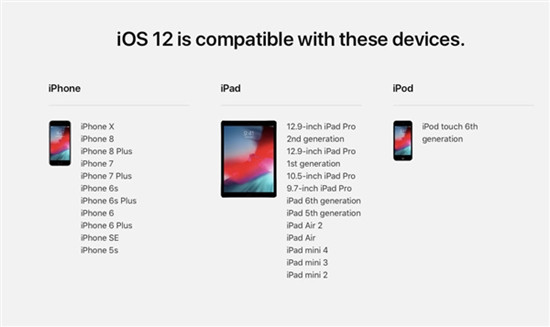
Certains utilisateurs d’Apple ont installé iOS 12 sur iPhoneIl y aura des bugs, mais la première version bêta d’iOS 12 est assez stable pour autant que je sache, et l’autonomie de la batterie n’a pas de succès. Bien qu'iOS 12 semble assez sûr à utiliser sur votre iPhone principal, vous devez savoir que vous pouvez toujours composer le numéro si vous le souhaitez. Il est facile de passer en toute sécurité à iOS 11.4, qui est la dernière version publique iOS 11. Cela signifie que vous ne perdrez aucune donnée même si vous n'avez pas sauvegardé votre iPhone ou iPad avant de sauter sur iOS 12.
Comment sauvegarder des données avant de rétrograder iOS 12 vers iOS 11
Avant la mise à jour, vous devez sauvegarder toutes vos données et paramètres. Pour la version bêta, Apple vous conseille de sauvegarder spécifiquement sur iTunes (plutôt que sur iCloud), puis d’archiver la sauvegarde.
Les gens lisent aussi: Sauvegarde en toute sécurité des données iPhone avant la mise à jour iOS 12
Voici comment archiver une sauvegarde iTunes et préparer iOS 12:
Étape 1.Insérez votre iPad ou iPhone et démarrez iTunes sur votre Mac.
Étape 2.Cliquez sur "Résumé", puis "Sauvegarder maintenant" .
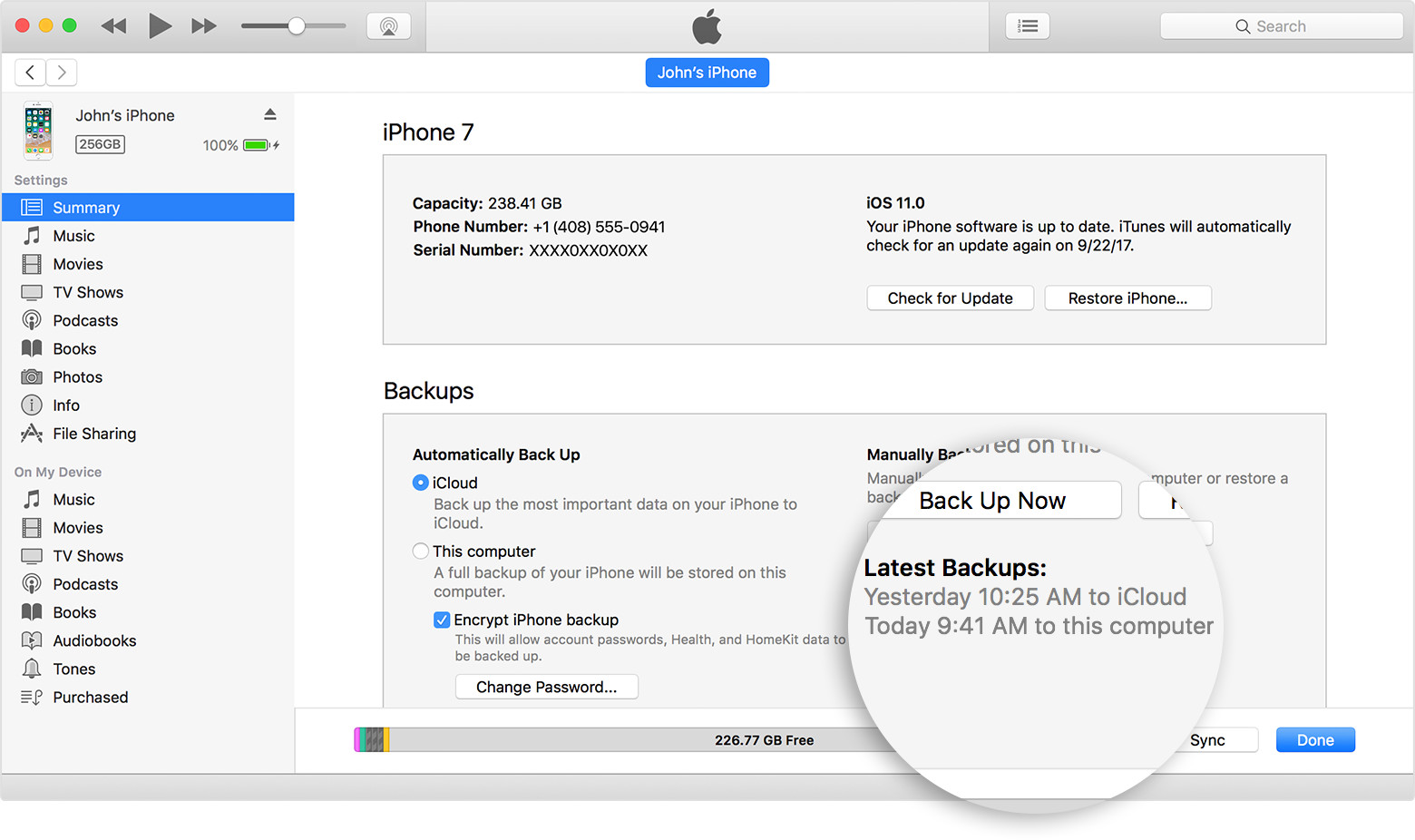
Étape 3.Attendez la fin de la sauvegarde.
Étape 4 Sélectionnez maintenant iTunes> Préférences> Appareils et recherchez la sauvegarde de votre appareil.
Maintenez la touche Ctrl enfoncée et cliquez sur la sauvegarde. Enfin, sélectionnez l'option Archive.
Cela crée une sauvegarde sécurisée sur laquelle nous pouvons revenir après avoir essayé iOS 12. En archivant ou en copiant la sauvegarde iTunes, vous pouvez vous assurer que La sauvegarde iOS 11 ne sera pas couverte grâce aux nouvelles sauvegardes iOS 12, de sorte qu'après le retour à iOS 11, vous puissiez toujours restaurer le périphérique à partir de la sauvegarde iOS 11. N'oubliez pas que vous ne pouvez pas restaurer un appareil iOS 11 à partir d'une sauvegarde effectuée lorsque l'appareil était sur iOS 12 bêta.
Si vous craignez de perdre des données lors de la rétrogradation de la version bêta d'iOS 12 iOS, vous pouvez utiliser une tierce partie. Exportateur de données iOS pour sauvegarder des photos, des messages texte, des contacts, des vidéos, de l'audio, des messages WhatsApp et d'autres données d'applications de l'iPhone à l'ordinateur.
Ensuite, nous verrons comment revenir à une version précédente d'iOS 11 (et restaurer la sauvegarde que nous venons de créer) à partir d'iOS 12.
Comment rétrograder iOS 12 vers iOS 11 avec sauvegarde par iTunes
Au-dessus de ce guide, vous devez faire votre sauvegarde d’iPhone avec iTunes ou une fête d’accueil Outil de sauvegarde et de restauration de données iPhone, le seul problème est que vous devrez restaurer à partir d'une sauvegarde antérieure à iOS 12 (voici comment sauvegarder un iPad ou un iPhone), donc toutes les données ou préférences que vous avez enregistrées depuis seront perdues - et si vous ne l'avez pas Vous n'avez pas de sauvegarde archivée de votre iOS 11 (comme Apple suggère de le faire avant la mise à niveau), vous ne pourrez pas du tout restaurer vos données. Apprenons à rétrograder iOS 12 vers iOS 11 avec iTunes.
Étape 1 :Entrez la récupération en maintenant les boutons d'alimentation et d'accueil enfoncés jusqu'à ce que votre iPhone ou iPad s'éteigne, puis maintenez le bouton d'accueil enfoncé. Cela peut prendre un certain temps, alors n'abandonnez pas après quelques secondes.
Étape 2: Quand il est dit `` Connectez-vous à iTunes '', faites exactement cela - branchez-le à l'ordinateur et ouvrez iTunes.
Étape 3.Télécharger le bon fichier IPSW d’iOS 11.4 en fonction du modèle de votre appareil.
Téléchargez les fichiers iOS 11.4 IPSW dans ICI.
Étape 4.Ouvrez iTunes et choisissez votre appareil. presse Option bouton sur Mac (Shift Windows) en cliquant sur le bouton Optimisation .
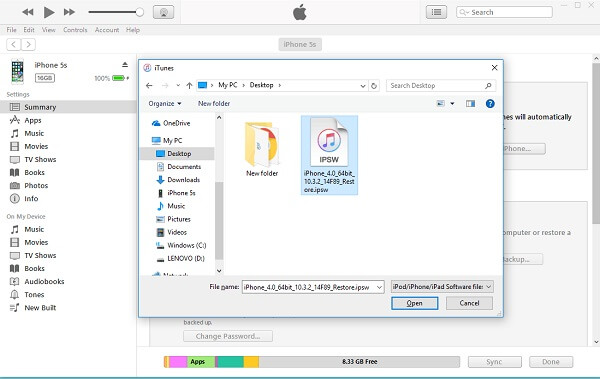
Notes: Ne sélectionnez pas Restaurer l'iPhone. Sinon, iTunes effacera toutes les données de votre iPhone après la mise à niveau vers iOS 11.
Étape 5.iTunes vous dira qu'il a détecté un iPhone ou un iPad en mode de récupération, et que cela doit être restauré - cliquez sur OK pour accepter cela, puis Mise à niveau de l'iPhone or Mise à niveau iPad (selon le cas).
Étape 6.Enfin, choisissez l’option Restaurer et mettre à jour. iTunes commencera à télécharger iOS 11.4 sur votre appareil iPhone ou iPad. Une fois le téléchargement terminé, votre appareil va restaurer sur iOS 11.4 et redémarrez.
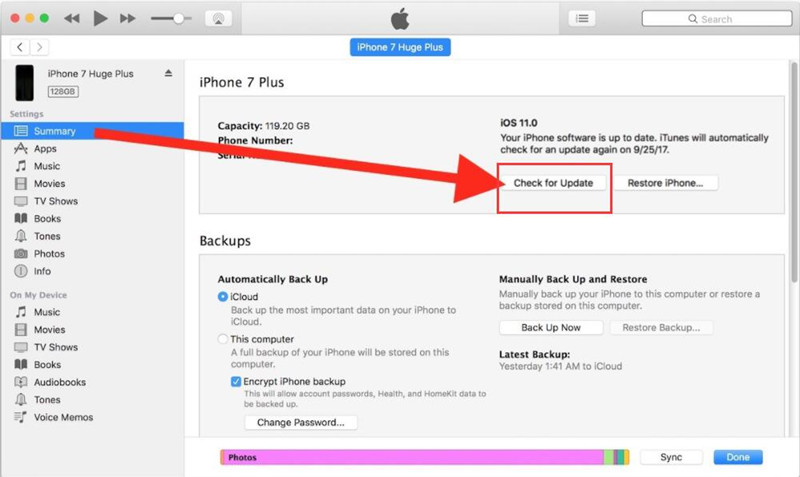
Étape 5. Maintenant, votre iPhone est rétrogradé vers iOS 11.4, si vous souhaitez restaurer les sauvegardes iTunes sur vos appareils, veuillez garder votre appareil connecté iTunes, une fois qu'iTunes a réinstallé une nouvelle version d'iOS 11, puis cliquez sur Restaurer à partir de cette sauvegarde dans iTunes et choisissez la sauvegarde iOS 11 archivée que vous avez effectuée avant la version bêta d'iOS 12 (rappelez-vous, votre sauvegarde iOS 12 ne fonctionnera pas) ou configurez-la comme un nouvel iPhone.
Bien fait, vous avez réussi à rétrograder iOS 12 vers iOS 11 avec iTunes, mais vous devez tout d'abord sauvegarder vos données iPhone. Ensuite, nous allons vous apprendre à rétrograder iOS 12 vers iOS 11 sans sauvegarde, sans perte de données.
Comment rétrograder iOS 12 vers iOS 11 sans sauvegarde par iOS System Recovery
Certaines personnes disent qu'il est très difficile d'utiliser iTunes pour mettre à niveau ou rétrograder iOS 12 sur iPhone, iPad, iPod Touch, car la sauvegarde des données prend beaucoup de temps, le traitement est très lent et le risque est élevé. Par exemple, certains utilisateurs n'ont pas pu passer d'iOS 12 à iOS 11 avec iTunes et rester bloqués en mode de récupération, Écran logo Apple, écran noir; quelques utilisateurs ont indiqué que leurs iDevices ne peuvent pas être allumés ou ont été gelés.
Ne t'inquiète pas Restauration de Système iOS peut vous aider à résoudre toutes sortes de problèmes liés au système iOS, tels que réparer un iPhone gelé ou mort sur iOS 12 beta; réparer l'écran noir de la mort iPhone après la mise à jour iOS 12; réparer l'iPhone bloqué à Mode de récupération/ Mode DFU après la mise à niveau / rétrogradation iOS. En outre, iOS System Recovery pour Windows ou Mac, les deux peuvent vous aider rétrograder iOS sans iTunes, cela n'effacera pas les données de l'appareil. Voyons comment utiliser le programme iOS System Recovery pour installer le système d'exploitation sur l'iPhone, l'iPad ou l'iPod sans perte de données.
Téléchargez gratuitement le logiciel facile à utiliser et sûr pour iOS System Recovery pour rétrograder iOS 12 vers iOS 11.4 sans effacer les données de votre appareil.


Conseils: Si votre iPhone X / 8 / 7 / 6 / 5 / 4 a été désactivé après la mise à niveau ou la mise à niveau vers iOS 12, le programme peut vous aider. réparer un iPhone désactivé avec ou sans connexion à iTunes.
Étapes simples pour rétrograder iOS 12 vers iOS 11.4 sans perte de données
Étape 1.Installer et lancer iOS System Recovery sur votre PC ou Mac
Lancez cette récupération du système iOS sur votre ordinateur. Ensuite, connectez votre iPhone avec un câble USB. Cliquez sur "Plus d'outils" dans la colonne de gauche, puis sur l'onglet "Restauration de Système iOS”Dans la fenêtre d'aperçu.
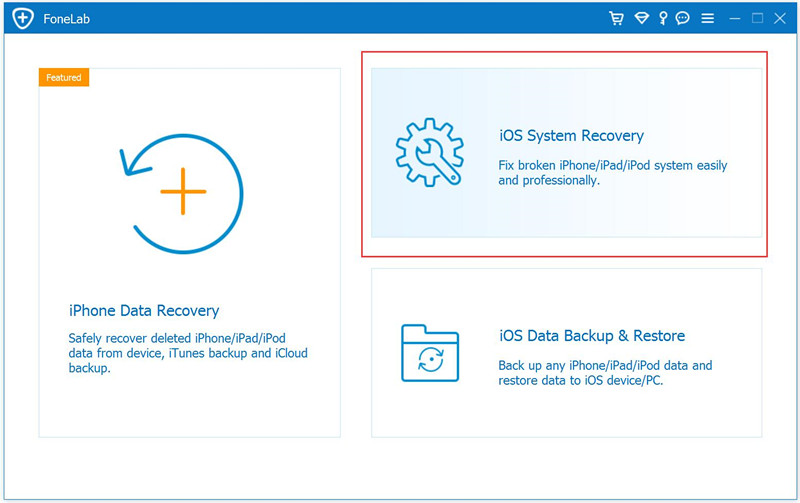
Après cela, cliquez sur “Accueil”Pour commencer le processus.

Pourboires: Pour rétrograder iOS 12 vers iOS 11.4, vous devez télécharger le logiciel iOS 11.4 firmware Tout d'abord, le programme de récupération du système iOS vous aidera à télécharger le dernier package de microprogramme et à le réparer, mais vous devez mettre votre iPhone en mode de récupération pour le détecter à l'aide de l'outil de récupération du système iOS.
Situation 1: Si votre iPhone fonctionne et que vous souhaitez revenir à iOS 11, cliquez sur Démarrer et sélectionnez le point d'interrogation ci-dessous "L'appareil est connecté mais n'est pas reconnu«, Le programme vous guidera comment mettre les appareils en mode de récupération comme ci-dessous.
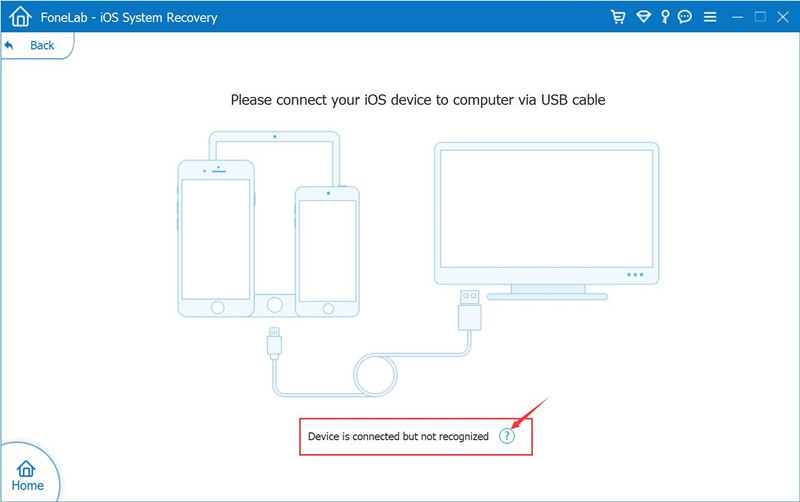
Étape 2. Boot iPhone en mode de récupération ou DFU
Suivez ensuite le guide à l'écran pour connecter votre appareil à un ordinateur et le mettre en mode de récupération.
Conduit l'iPhone en DFU
Cliquez sur le bouton "Question" et suivez le guide pour transformer votre iPhone en mode de récupération ou DFU. Ici, nous mettons l'iPhone désactivé en mode DFU:
Pour iPhone 6S et les versions antérieures:
1) Éteignez votre iPhone.
2) Appuyez simultanément sur les boutons Marche / Arrêt et Accueil et maintenez-les enfoncés pendant quelques secondes.
3) Relâchez le bouton d'alimentation et maintenez le bouton Accueil enfoncé jusqu'à ce que l'appareil soit en mode DFU.
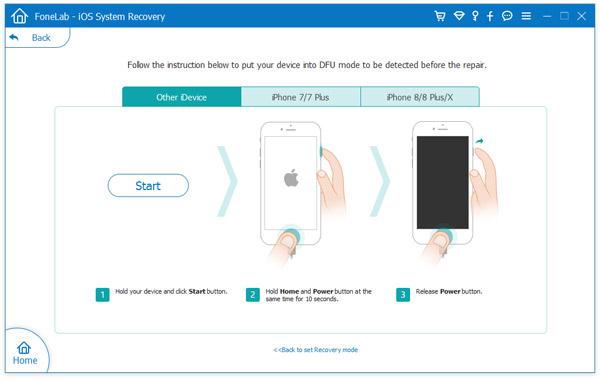
Pour iPhone 7 / 7 Plus: Mettez l'iPhone 7 / 7 Plus en mode de récupération pour qu'il soit détecté avant de le réparer
1. Éteignez l'appareil iPhone 7 et connectez-le à l'ordinateur.
2. Appuyez simultanément sur les boutons latéraux et volume bas et maintenez-les enfoncés.
3. Continuez à les maintenir jusqu'à ce que vous voyiez l'écran «se connecter à iTunes», cela signifie que l'appareil sera mis en mode de récupération, à ce moment-là, le programme le détectera.
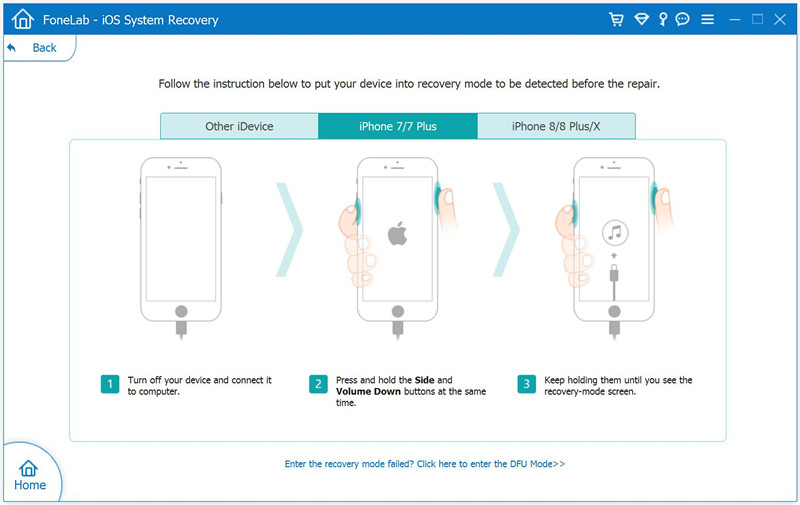
Pour iPhone 8 / 8 Plus et iPhone X:
1. Éteignez votre appareil et assurez-vous qu'il est connecté à l'ordinateur, appuyez sur le bouton d'augmentation du volume puis relâchez-le rapidement.
2. Appuyez et relâchez rapidement le bouton de réduction du volume.
3. Appuyez sur le bouton latéral jusqu'à ce que l'écran affiche le logo iTunes (état de l'écran en mode de récupération).
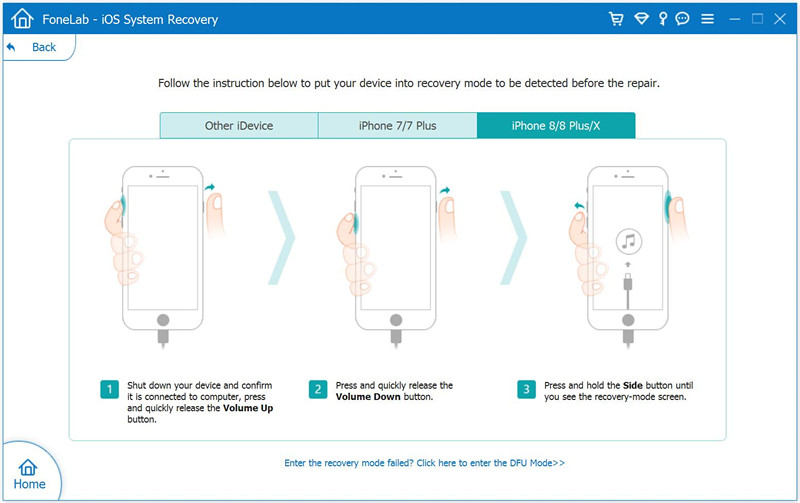
Situation 2: Si votre iPhone / iPad fonctionne anormalement à cause de la version bêta d'iOS 12, par exemple, si votre appareil est bloqué sur un écran noir, l'écran du logo Apple, le mode de récupération, etc. Il vous suffit de connecter l'iPhone à un ordinateur et de cliquer sur Démarrer. l'appareil est dans le statut anormal. Cliquez sur «Confirmer» et suivez l'étape 3 pour commencer à télécharger le micrologiciel IPSW et à l'installer à l'aide de ce programme.
Étape 3.Sélectionnez le modèle de périphérique et téléchargez le micrologiciel iOS 11.4.
Dans cette étape, veuillez sélectionner le modèle d'appareil iPhone et les fichiers de micrologiciel iOS 11.4 appropriés, puis cliquez sur «Télécharger”, Le logiciel détecte le modèle de votre téléphone et télécharge les fichiers IPSW iOS 11.4 adaptés à votre appareil.
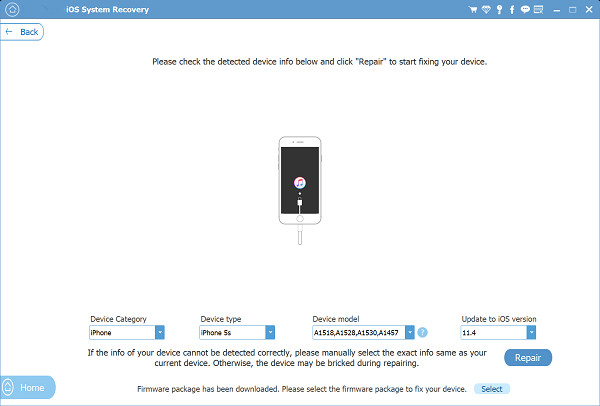
Ajouter manuellement le fichier iOS 11.4 IPSW téléchargé au logiciel iOS System Recovery
Si vous avez déjà téléchargé le fichier IPSW, veuillez sélectionner le fichier IPSW que vous venez de télécharger et laisser le programme iOS System Recovery installer les fichiers iOS 11.4 IPSW sur votre appareil iPhone / iPad sans perte de données.
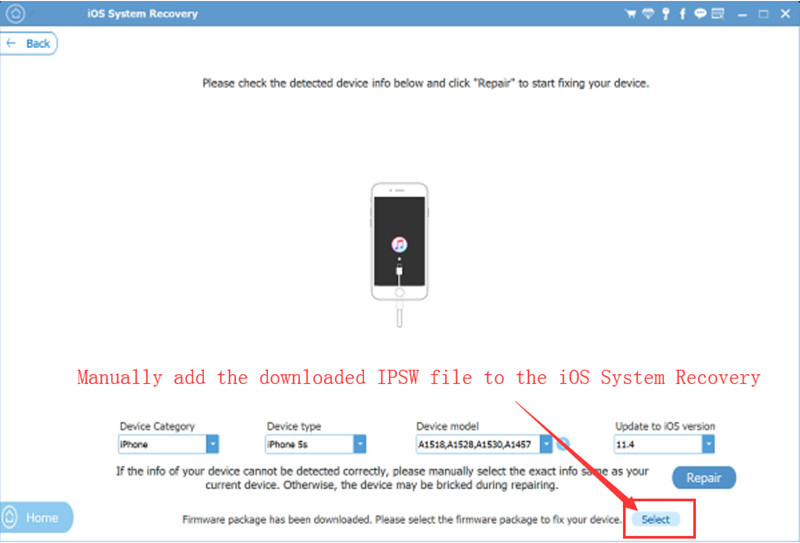
Ajouter des fichiers IPSW au programme
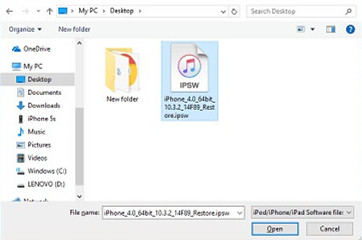
Astuces: à télécharger le fichier iOS 11.4 IPSW pour votre modèle spécifique d’iPhone ou d’iPad et placez le fichier .ipsw dans un endroit facilement accessible (vous pouvez obtenir d’autres fichiers IPSW ici, mais seules les versions les plus récentes sont signées et utilisables)
Étape 4.Begin Installer iOS 11.4 sur iPhone et le restaurer en mode normal
Une fois le téléchargement du plug-in iOS 11.4 terminé, ce logiciel peut automatiquement rétrograder iOS 12 bêta en iOS 11.4 sur iPhone / iPad / iPod Touch et rétablir le fonctionnement normal de l'iPhone désactivé.

Bien fait, le guide simple ci-dessus vous aide à rétrograder avec succès iOS 12 bêta vers iOS 11.4, à ce stade, l'appareil démarrera automatiquement. Vous pouvez vérifier sur Paramètres> Général> À propos et voir si votre appareil iPhone est passé à iOS 11, vous pouvez trouver les données et paramètres précédents toujours sur l'appareil.Si vous avez trouvé des données perdues après la mise à niveau ou la rétrogradation d'iOS 12, consultez ce guide comment récupérer des données perdues après la mise à jour iOS 12.
Restauration de Système iOS
Articles Relatifs
Récupérer les contacts perdus de l'iPhone après la mise à jour iOS 12
Comment restaurer des photos perdues à partir d'un iPhone après la mise à jour iOS 12
Extrayez l'iPhone du logo Apple après la mise à jour iOS 12
Comment réparer le système iPhone à l'état normal après la mise à jour iOS 12
Commentaires
Rapide: vous pouvez vous identifier avant de pouvoir commenter.
Pas encore de compte. S'il vous plaît cliquez ici pour S'inscrire.

Chargement en cours ...

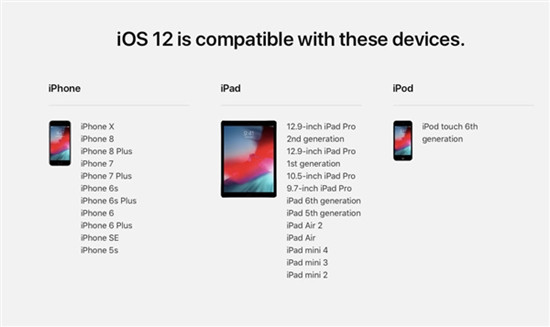
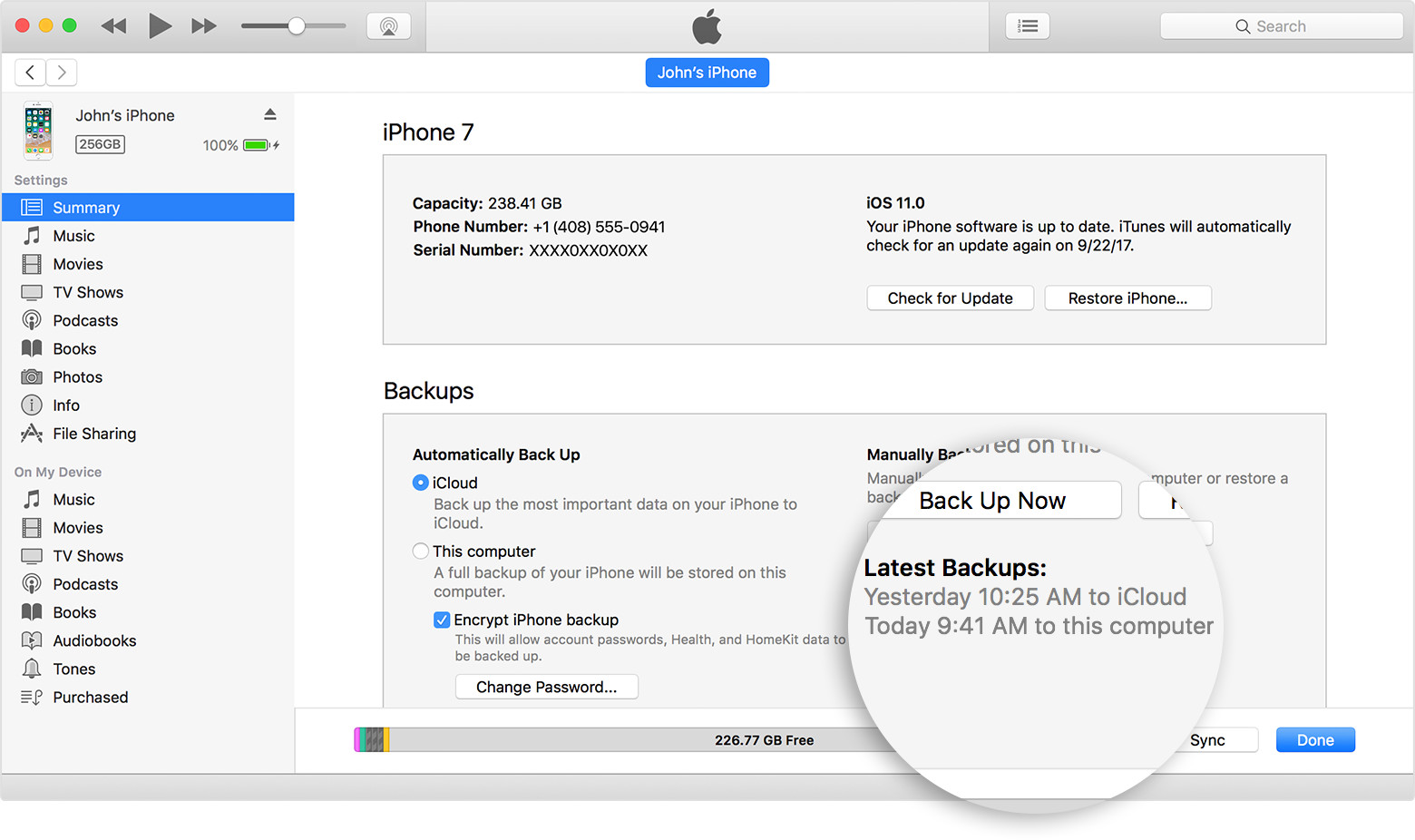
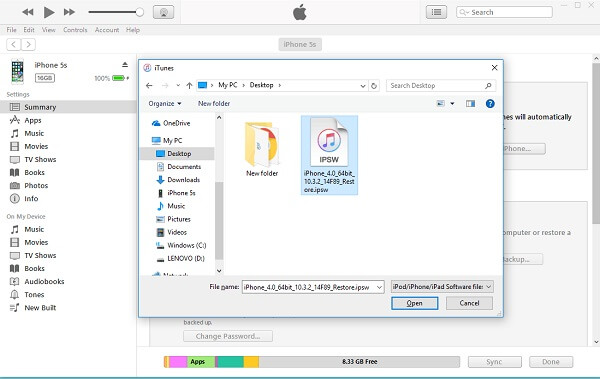
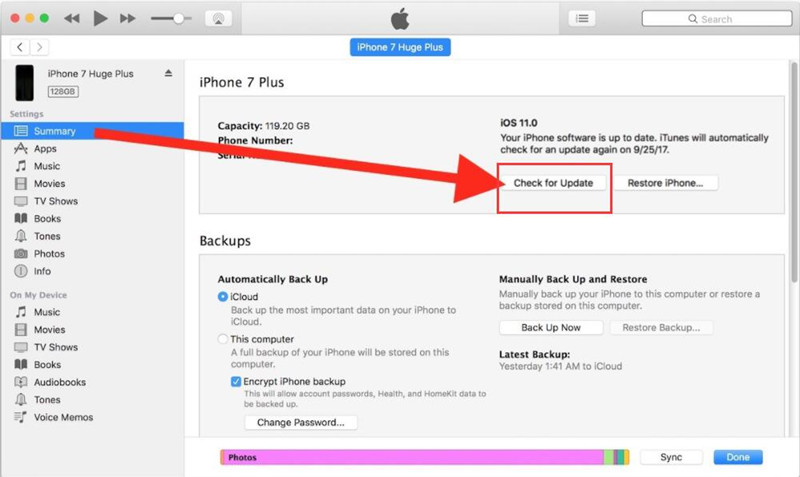


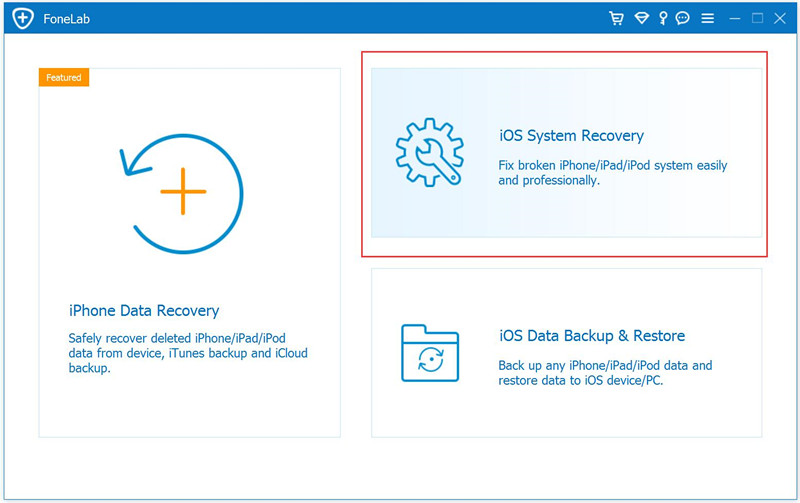

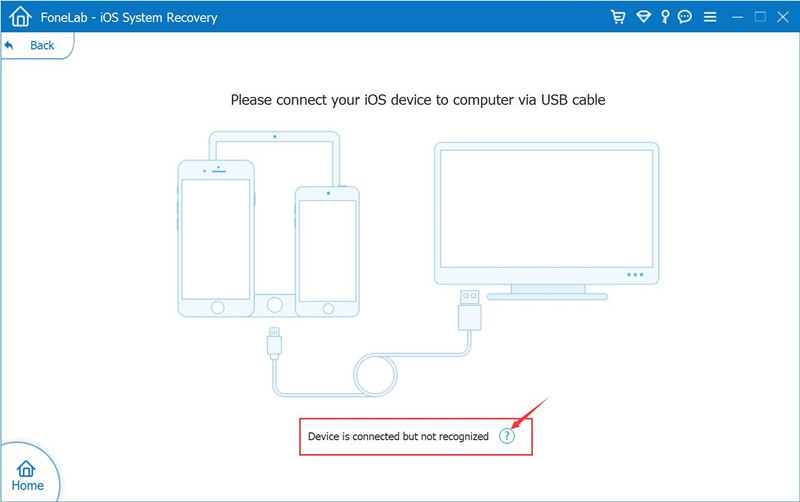
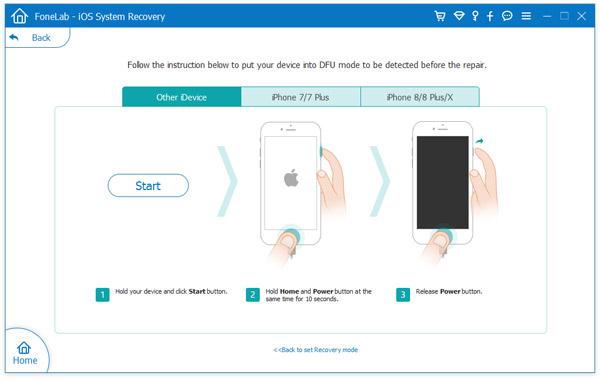
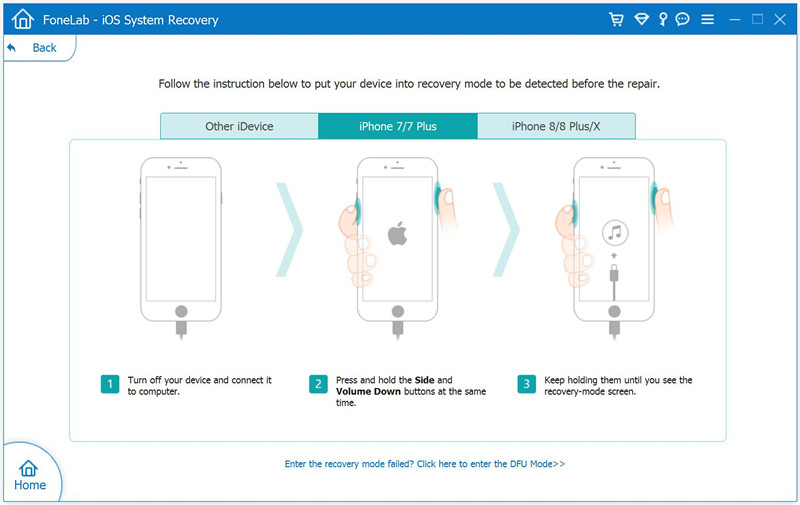
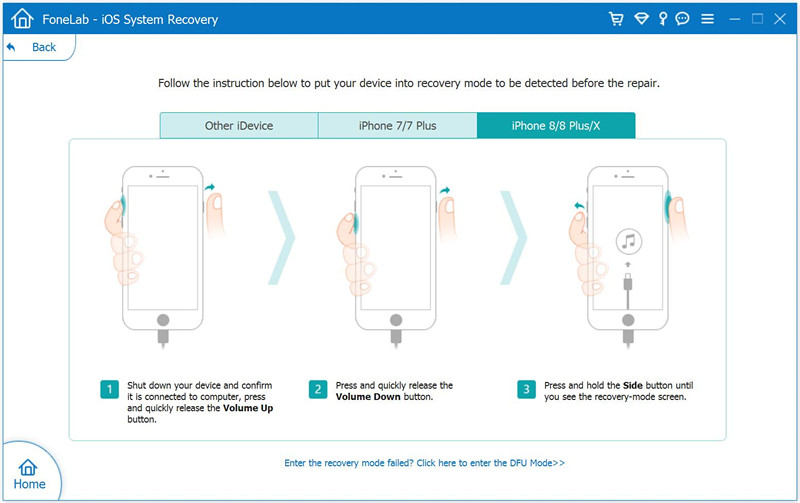
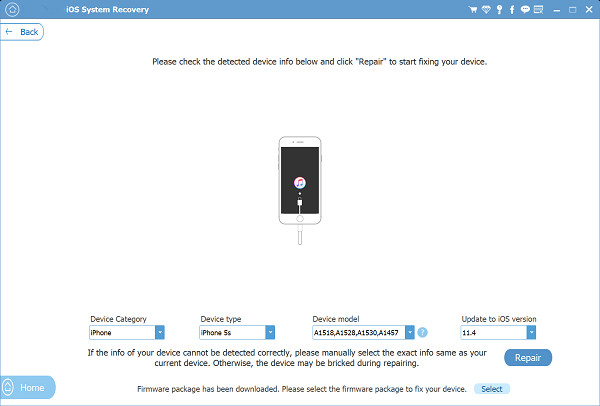
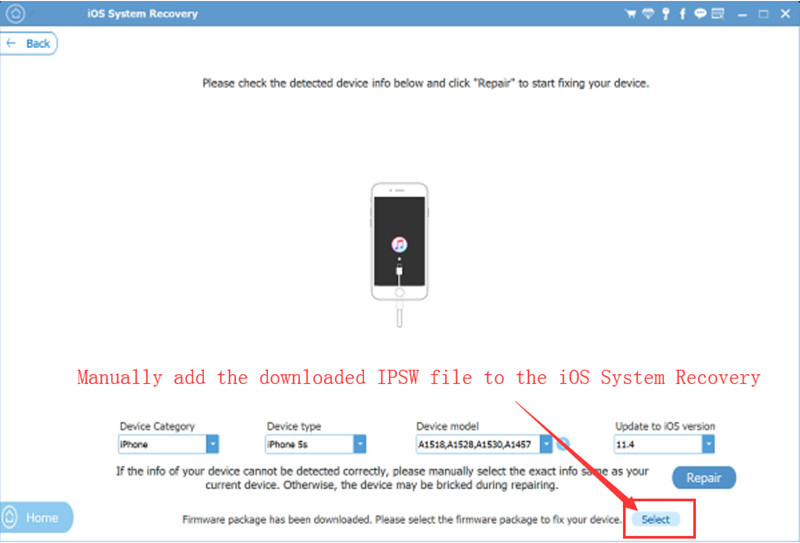
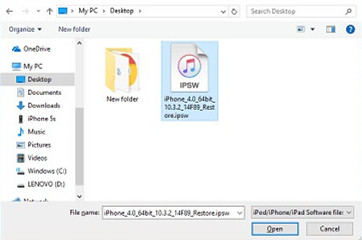









Pas encore de commentaire. Dis quelquechose...